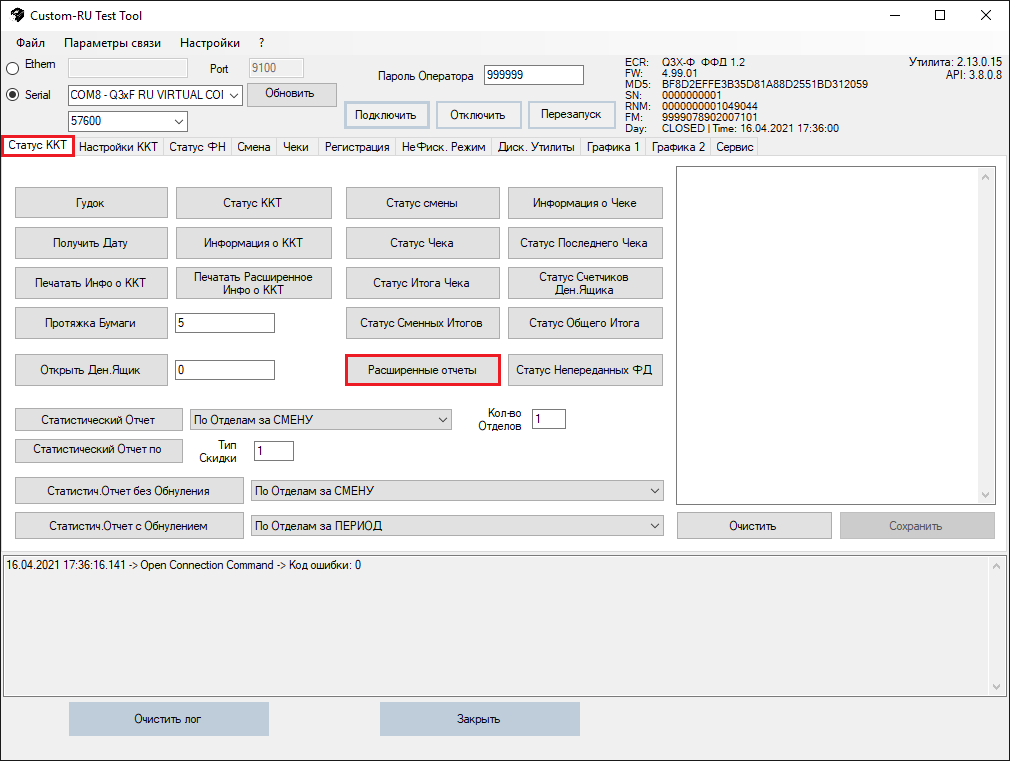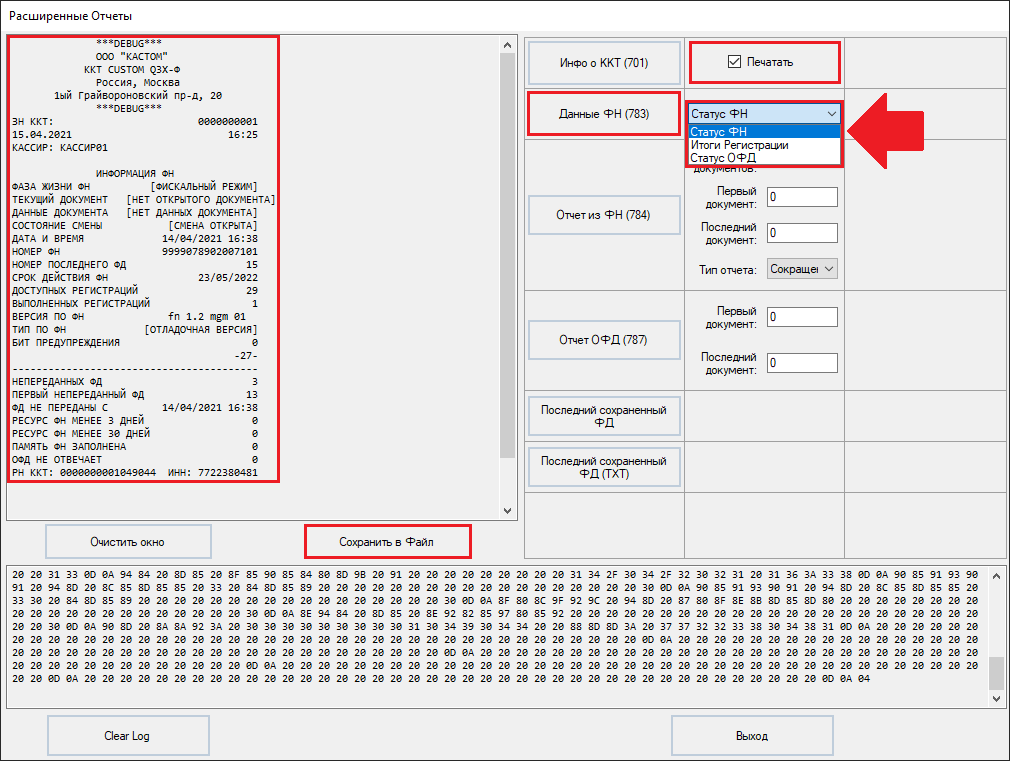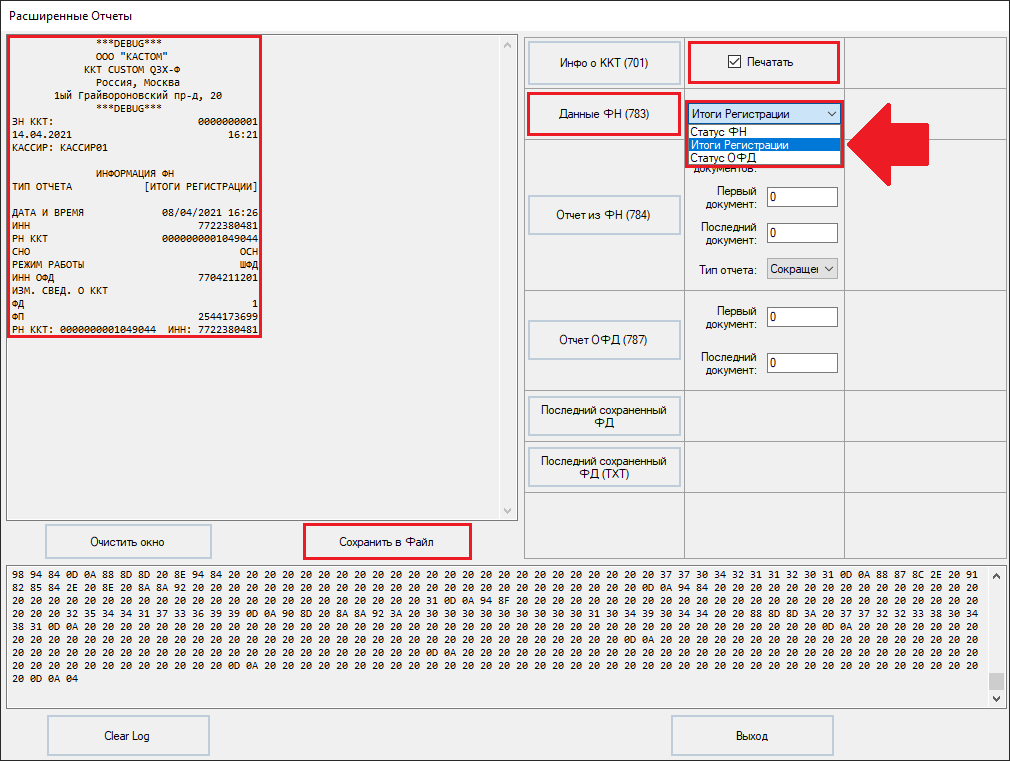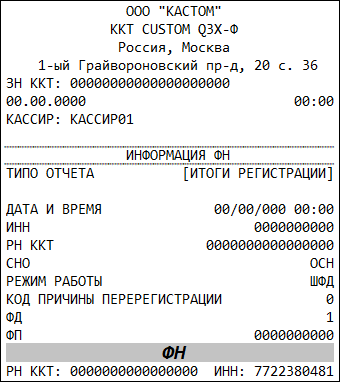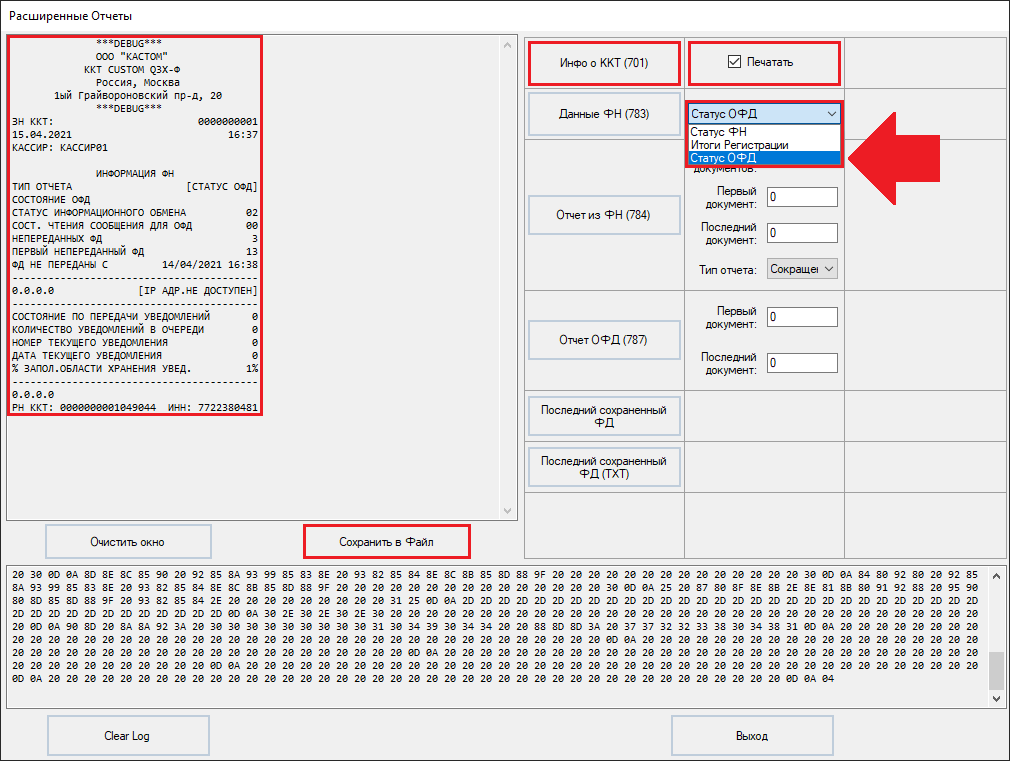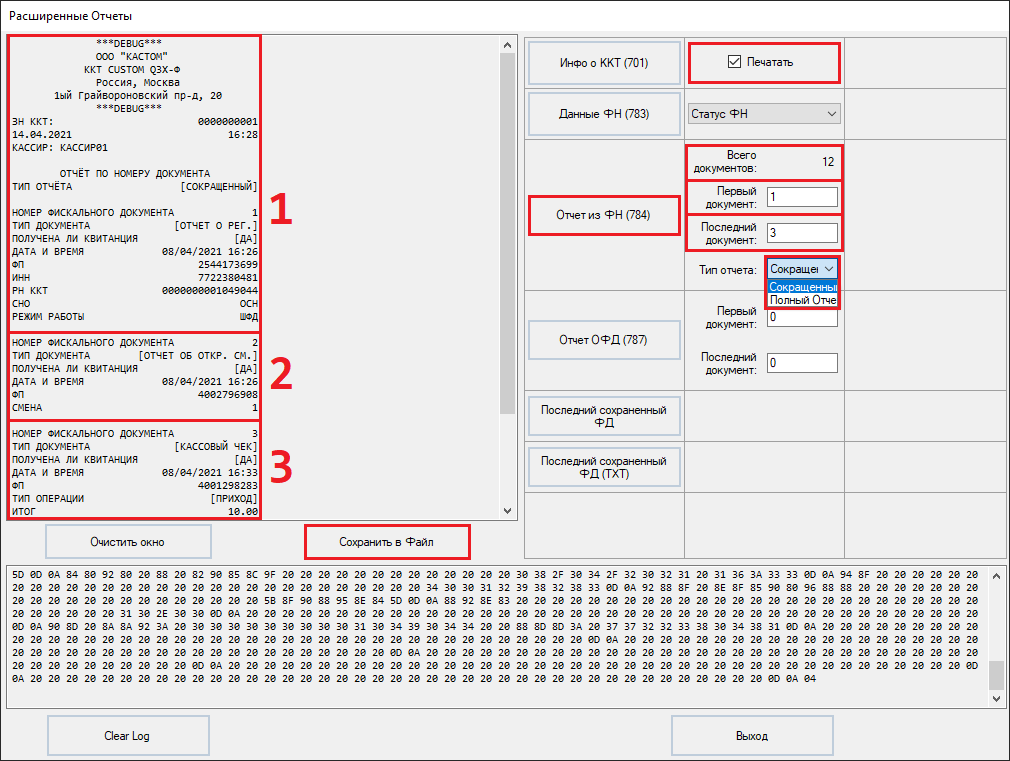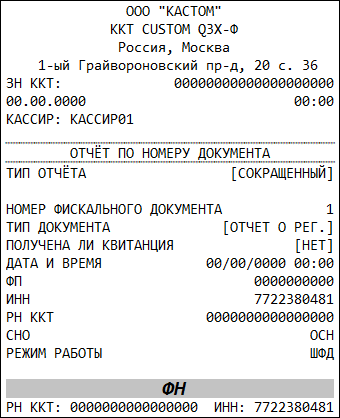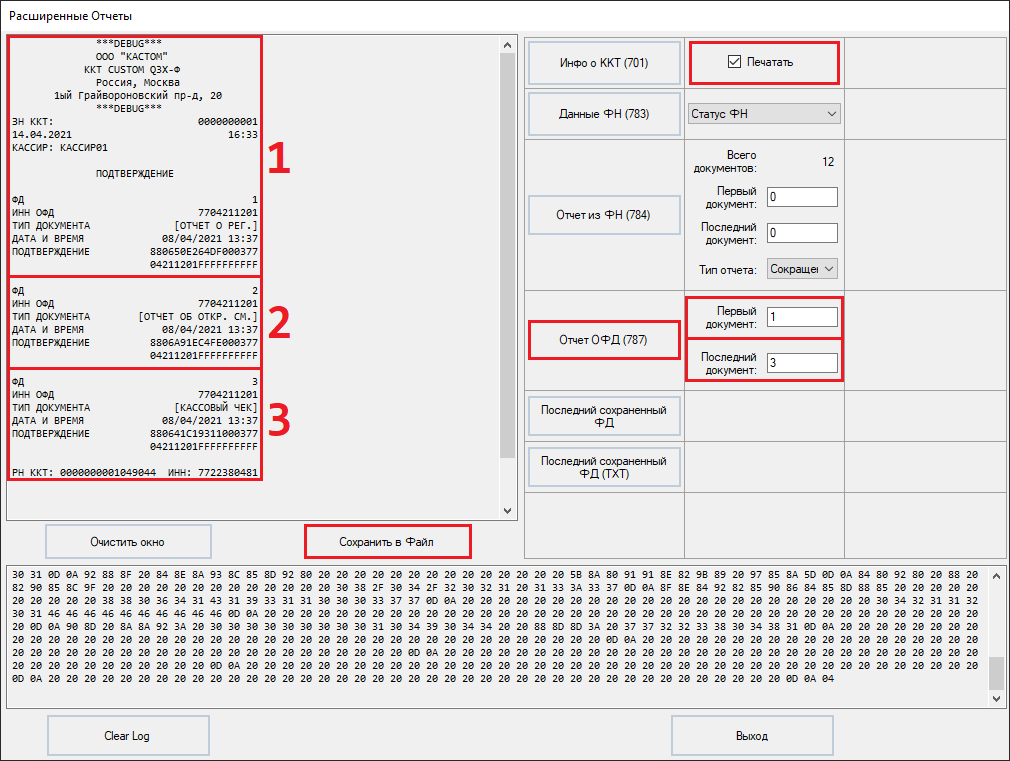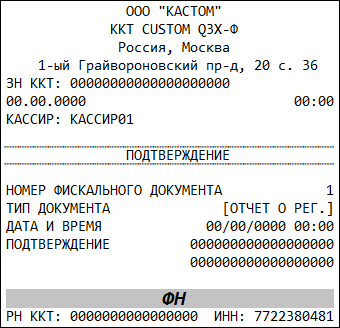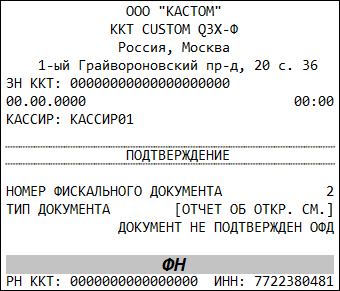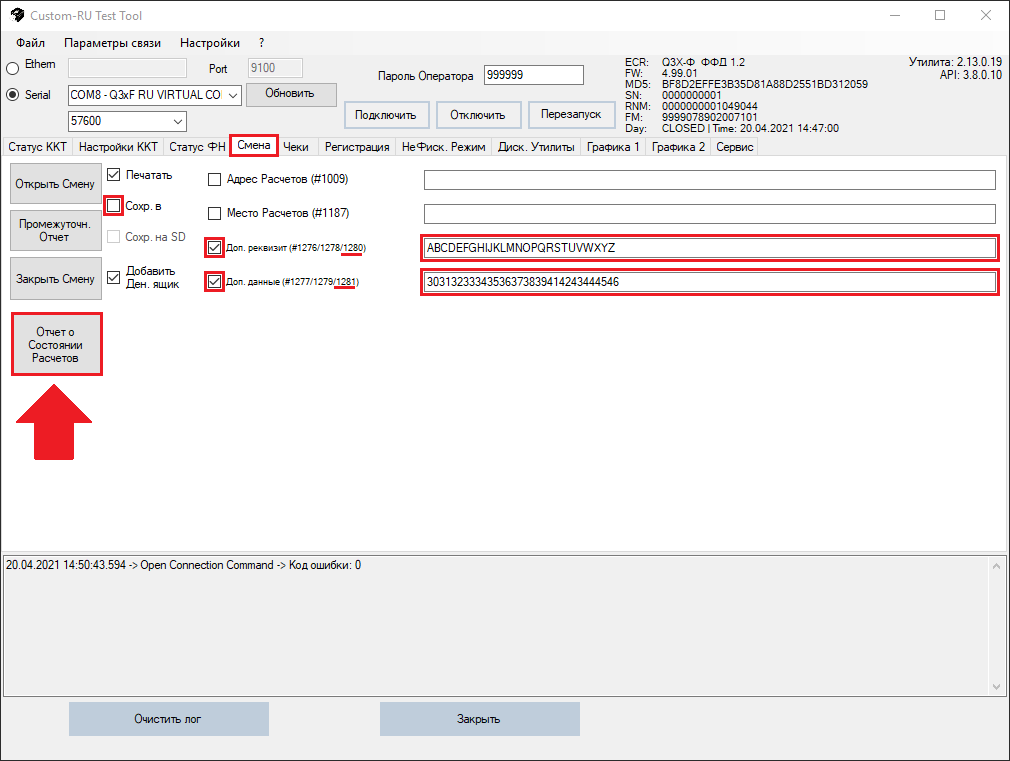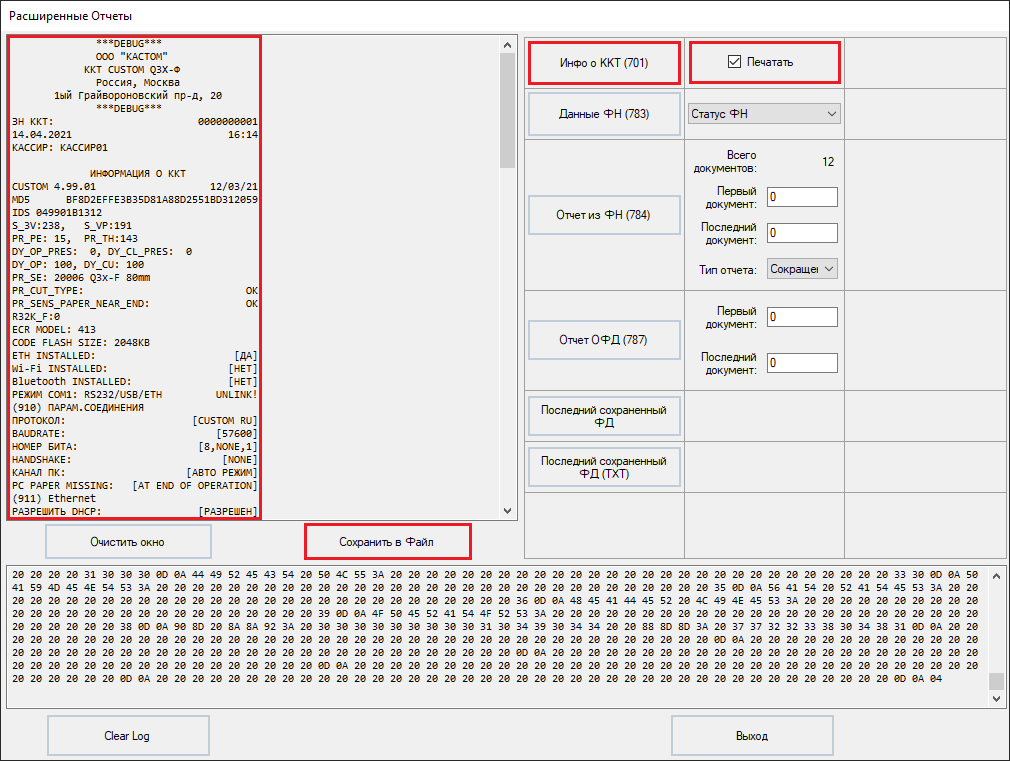Расширенные отчёты: различия между версиями
Нет описания правки |
|||
| (не показаны 24 промежуточные версии этого же участника) | |||
| Строка 1: | Строка 1: | ||
__TOC__ | __TOC__ | ||
== | |||
Вкладка «Статус ККТ» - «Расширенные отчёты» в [[Fiscal.RUSProtocolTEST|утилите]] позволяет просматривать, а так же распечатать несколько видов отчетов из ФН и ККТ, представляющих интерес как для налогового контроля, так и для пользователя: | |||
[[Файл: | |||
* Информация о ККТ; | |||
* Отчёт об итогах регистрации; | |||
* Отчёт о состоянии ФН; | |||
* Отчёт о состоянии ОФД; | |||
* Подтверждение ОФД для ФД; | |||
* ФД из ФН по его номеру (сокращённый/полный); | |||
Служебные отчеты не передаются в ОФД и печатаются только для нужд пользователя ККТ. | |||
[[Файл:Расширенные отчёты.png|альт=Рисунок 1. Расширенные отчёты.|без|обрамить|Рисунок 1. Расширенные отчёты.]] | |||
== Отчет о состоянии ФН (служебный). == | |||
Для печати отчета о состоянии ФН, необходимо выбрать в выпадающем списке тип отчета «Статус ФН», как показано на рисунке 2. Затем нажать кнопку «Данные ФН» для получения отчёта в электронном виде (для сохранения электронного отчёта в .TXT формате, необходимо нажать кнопку «Сохранить в Файл» и сохранить файл) или поставить чекбокс «Печать» и нажать кнопку «Данные ФН» для печати отчета. ККТ напечатает отчет о состоянии ФН, как показано на рисунке 3. | |||
[[Файл:Печать отчета о состоянии ФН.png|альт=Рисунок 2. Печать отчета о состоянии ФН.|без|обрамить|Рисунок 2. Печать отчета о состоянии ФН.]] | |||
[[Файл:Отчет о состоянии ФН.png|альт=Рисунок 3. Отчет о состоянии ФН.|без|обрамить|Рисунок 3. Отчет о состоянии ФН.]] | |||
== Отчет об итогах регистрации. == | |||
Для печати отчета об итогах регистрации, необходимо выбрать в выпадающем списке тип отчета «Итоги Регистрации», как показано на рисунке 4. Затем нажать кнопку «Данные ФН» для получения отчёта в электронном виде (для сохранения электронного отчёта в .TXT формате, необходимо нажать кнопку «Сохранить в Файл» и сохранить файл) или поставить чекбокс «Печать» и нажать кнопку «Данные ФН» для печати отчета. ККТ напечатает отчет об итогах регистрации, как показано на рисунке 5. | |||
[[Файл:Печать отчёта об итогах регистрации.png|альт=Рисунок 4. Печать отчёта об итогах регистрации.|без|обрамить|Рисунок 4. Печать отчёта об итогах регистрации.]] | |||
[[Файл:Отчёт об итогах регистрации.png|альт=Рисунок 5. Отчёт об итогах регистрации.|без|обрамить|Рисунок 5. Отчёт об итогах регистрации.]] | |||
== Отчет о состоянии ОФД (служебный). == | |||
Для печати отчета об итогах регистрации, необходимо выбрать в выпадающем списке тип отчета «Итоги Регистрации», как показано на рисунке 6. Затем нажать кнопку «Данные ФН» для получения отчёта в электронном виде (для сохранения электронного отчёта в .TXT формате, необходимо нажать кнопку «Сохранить в Файл» и сохранить файл) или поставить чекбокс «Печать» и нажать кнопку «Данные ФН» для печати отчета. ККТ напечатает отчет об итогах регистрации, как показано на рисунке 7. | |||
[[Файл:Печать отчёта о состоянии ОФД.png|альт=Рисунок 6. Печать отчёта о состоянии ОФД.|без|обрамить|Рисунок 6. Печать отчёта о состоянии ОФД.]] | |||
[[Файл:Отчет о состоянии ОФД.png|альт=Рисунок 7. Отчет о состоянии ОФД.|без|обрамить|Рисунок 7. Отчет о состоянии ОФД.]] | |||
<pre style="color: red"> | |||
При корректном подключении к ОФД в выделенной в отчёте строке должны отображаться IP-адрес ОФД и сообщение «ПОДКЛЮЧЕНО К ОФД». | |||
</pre> | |||
В случае отсутствия подключения к ОФД в выделенной в отчете строке будет отображаться нулевой IP-адрес (0.0.0.0) и соответствующее сообщение об отсутствии связи с ОФД. | |||
== Фискальный документ, записанный в ФН, по его номеру. == | |||
Для печати фискального документа, записанного в ФН, необходимо в полях «Первый Документ» и «Последний Документ» задать номера документов, для которых должны быть распечатаны отчеты из ФН, как показано на рисунке 8. (если в полях «Первый Документ» и «Последний Документ» задан один и тот же номер, отчёт из ФН будет распечатан для одного документа, если в полях «Первый Документ» и «Последний Документ» задан диапазон номеров, то отчеты из ФН будут распечатаны для всех указанных документов). В выпадающем списке есть два вида отчета по номеру фискального документа из ФН: | |||
* сокращенный; | |||
* полный; | |||
<pre style="color: red"> | |||
По истечении 30 дней со дня печати фискального документа, печать полного отчета из ФН по номеру документа невозможна, возможна печать только сокращенного отчета. | |||
</pre> | |||
Выбрав требуемый тип отчета и номер (номера) фискального документа, необходимо нажать кнопку «Отчёт из ФН» для получения отчёта в электронном виде (для сохранения электронного отчёта в .TXT формате, необходимо нажать кнопку «Сохранить в Файл» и сохранить файл) или поставить чекбокс «Печать» и нажать кнопку «Отчёт из ФН» для печати отчета. Образец сокращенного отчета из ФН по номеру фискального документа приведен на рисунке 9. | |||
[[Файл:Печать отчета по номеру документа.png|альт=Рисунок 8. Печать отчета по номеру документа.|без|обрамить|Рисунок 8. Печать отчета по номеру документа.]] | |||
[[Файл:Отчет о регистрации из ФН по номеру документа.png|альт=Рисунок 9. Образец сокращенного отчета из ФН по номеру фискального документа.|без|обрамить|Рисунок 9. Образец сокращенного отчета из ФН по номеру фискального документа.]] | |||
== Подтверждение ОФД. == | |||
Для печати отчёта ОФД, необходимо в полях «Первый Документ» и «Последний Документ» задать номера документов, для которых должны быть распечатаны отчеты из ОФД, как показано на рисунке 10. (если в полях «Первый Документ» и «Последний Документ» задан один и тот же номер, отчёт из ФН будет распечатан для одного документа, если в полях «Первый Документ» и «Последний Документ» задан диапазон номеров, то отчеты из ОФД будут распечатаны для всех указанных документов). | |||
Выбрав требуемый и номер (номера) фискального документа, необходимо нажать кнопку «Отчёт ОФД» для получения отчёта в электронном виде (для сохранения электронного отчёта в .TXTформате, необходимо нажать кнопку «Сохранить в Файл» и сохранить файл) или поставить чекбокс «Печать» и нажать кнопку «Отчёт ОФД» для печати отчета. Образцы отчетов подтверждённого и не подтвержденного ФД приведены на рисунке 11 и 12. | |||
[[Файл:Печать отчёта ОФД.png|альт=Рисунок 10. Печать отчёта ОФД.|без|обрамить|Рисунок 10. Печать отчёта ОФД.]] | |||
[[Файл:Отчет о подтверждённом ФД ОФД.png|альт=Рисунок 11. Отчет о подтверждённом ФД ОФД.|без|обрамить|Рисунок 11. Отчет о подтверждённом ФД ОФД.]] | |||
[[Файл:Отчет о неподтверждённом ФД ОФД.png|альт=Рисунок 12. Отчет о неподтверждённом ФД ОФД.|без|обрамить|Рисунок 12. Отчет о неподтверждённом ФД ОФД.]] | |||
== Отчет о текущем состоянии расчетов. == | |||
Для печати отчета о текущем состоянии расчетов, необходимо перейти во вкладку «Смена» в главном окне утилиты, как показано на рисунке 13 и нажать кнопку «Получить отчёт о состоянии расчётов». | |||
В Отчёт о состоянии расчётов можно добавить дополнительный реквизит отчета о текущем состоянии расчетов (#1280) и дополнительные данные отчета о текущем состоянии расчетов (№1281), если ККТ зарегистрирована в соответствии с ФФД 1.2. Если необходимо сохранить отчёт в NOR памяти ККТ в формате .SPL или .TXT, необходимо выбрать чекбокс - «Сохр. в файл», как показано на рисунке 13. | |||
[[Файл:Печать отчета о состоянии расчетов.png|альт=Рисунок 13. Печать отчета о состоянии расчетов.|без|обрамить|Рисунок 13. Печать отчета о состоянии расчетов.]] | |||
Печатная форма отчета о текущем состоянии расчетов приведена на рисунке 14. | |||
[[Файл:Отчет о текущем состоянии расчетов.png|альт=Рисунок 14. Отчет о текущем состоянии расчетов.|без|обрамить|Рисунок 14. Отчет о текущем состоянии расчетов.]] | |||
== Инфо о ККТ. == | |||
Для печати информации о ККТ, необходимо нажать кнопку «Инфо о ККТ» (рисунок 15) для получения отчёта в электронном виде (для сохранения электронного отчёта в .TXT формате, необходимо нажать кнопку «Сохранить в Файл» и сохранить файл) или поставить чекбокс «Печать» и нажать кнопку «Инфо о ККТ» для печати отчета. ККТ напечатает отчет «Информация о ККТ». | |||
[[Файл:Печать отчёта информация о ККТ.png|альт=Рисунок 15. Печать отчёта информация о ККТ.|без|обрамить|Рисунок 15. Печать отчёта информация о ККТ.]] | |||
Печатная форма отчета о текущем состоянии расчетов приведена на рисунке 16. | |||
[[Файл:Информация о ККТ.png|альт=Рисунок 16. Отчёт информация о ККТ.|без|обрамить|Рисунок 16. Отчёт информация о ККТ.]] | |||
{| class="wikitable" | |||
|+ | |||
!https://link.customwiki.ru/AdvRPTS | |||
|} | |||
Текущая версия от 12:03, 14 сентября 2023
Вкладка «Статус ККТ» - «Расширенные отчёты» в утилите позволяет просматривать, а так же распечатать несколько видов отчетов из ФН и ККТ, представляющих интерес как для налогового контроля, так и для пользователя:
- Информация о ККТ;
- Отчёт об итогах регистрации;
- Отчёт о состоянии ФН;
- Отчёт о состоянии ОФД;
- Подтверждение ОФД для ФД;
- ФД из ФН по его номеру (сокращённый/полный);
Служебные отчеты не передаются в ОФД и печатаются только для нужд пользователя ККТ.
Отчет о состоянии ФН (служебный).
Для печати отчета о состоянии ФН, необходимо выбрать в выпадающем списке тип отчета «Статус ФН», как показано на рисунке 2. Затем нажать кнопку «Данные ФН» для получения отчёта в электронном виде (для сохранения электронного отчёта в .TXT формате, необходимо нажать кнопку «Сохранить в Файл» и сохранить файл) или поставить чекбокс «Печать» и нажать кнопку «Данные ФН» для печати отчета. ККТ напечатает отчет о состоянии ФН, как показано на рисунке 3.
Отчет об итогах регистрации.
Для печати отчета об итогах регистрации, необходимо выбрать в выпадающем списке тип отчета «Итоги Регистрации», как показано на рисунке 4. Затем нажать кнопку «Данные ФН» для получения отчёта в электронном виде (для сохранения электронного отчёта в .TXT формате, необходимо нажать кнопку «Сохранить в Файл» и сохранить файл) или поставить чекбокс «Печать» и нажать кнопку «Данные ФН» для печати отчета. ККТ напечатает отчет об итогах регистрации, как показано на рисунке 5.
Отчет о состоянии ОФД (служебный).
Для печати отчета об итогах регистрации, необходимо выбрать в выпадающем списке тип отчета «Итоги Регистрации», как показано на рисунке 6. Затем нажать кнопку «Данные ФН» для получения отчёта в электронном виде (для сохранения электронного отчёта в .TXT формате, необходимо нажать кнопку «Сохранить в Файл» и сохранить файл) или поставить чекбокс «Печать» и нажать кнопку «Данные ФН» для печати отчета. ККТ напечатает отчет об итогах регистрации, как показано на рисунке 7.
При корректном подключении к ОФД в выделенной в отчёте строке должны отображаться IP-адрес ОФД и сообщение «ПОДКЛЮЧЕНО К ОФД».
В случае отсутствия подключения к ОФД в выделенной в отчете строке будет отображаться нулевой IP-адрес (0.0.0.0) и соответствующее сообщение об отсутствии связи с ОФД.
Фискальный документ, записанный в ФН, по его номеру.
Для печати фискального документа, записанного в ФН, необходимо в полях «Первый Документ» и «Последний Документ» задать номера документов, для которых должны быть распечатаны отчеты из ФН, как показано на рисунке 8. (если в полях «Первый Документ» и «Последний Документ» задан один и тот же номер, отчёт из ФН будет распечатан для одного документа, если в полях «Первый Документ» и «Последний Документ» задан диапазон номеров, то отчеты из ФН будут распечатаны для всех указанных документов). В выпадающем списке есть два вида отчета по номеру фискального документа из ФН:
- сокращенный;
- полный;
По истечении 30 дней со дня печати фискального документа, печать полного отчета из ФН по номеру документа невозможна, возможна печать только сокращенного отчета.
Выбрав требуемый тип отчета и номер (номера) фискального документа, необходимо нажать кнопку «Отчёт из ФН» для получения отчёта в электронном виде (для сохранения электронного отчёта в .TXT формате, необходимо нажать кнопку «Сохранить в Файл» и сохранить файл) или поставить чекбокс «Печать» и нажать кнопку «Отчёт из ФН» для печати отчета. Образец сокращенного отчета из ФН по номеру фискального документа приведен на рисунке 9.
Подтверждение ОФД.
Для печати отчёта ОФД, необходимо в полях «Первый Документ» и «Последний Документ» задать номера документов, для которых должны быть распечатаны отчеты из ОФД, как показано на рисунке 10. (если в полях «Первый Документ» и «Последний Документ» задан один и тот же номер, отчёт из ФН будет распечатан для одного документа, если в полях «Первый Документ» и «Последний Документ» задан диапазон номеров, то отчеты из ОФД будут распечатаны для всех указанных документов). Выбрав требуемый и номер (номера) фискального документа, необходимо нажать кнопку «Отчёт ОФД» для получения отчёта в электронном виде (для сохранения электронного отчёта в .TXTформате, необходимо нажать кнопку «Сохранить в Файл» и сохранить файл) или поставить чекбокс «Печать» и нажать кнопку «Отчёт ОФД» для печати отчета. Образцы отчетов подтверждённого и не подтвержденного ФД приведены на рисунке 11 и 12.
Отчет о текущем состоянии расчетов.
Для печати отчета о текущем состоянии расчетов, необходимо перейти во вкладку «Смена» в главном окне утилиты, как показано на рисунке 13 и нажать кнопку «Получить отчёт о состоянии расчётов». В Отчёт о состоянии расчётов можно добавить дополнительный реквизит отчета о текущем состоянии расчетов (#1280) и дополнительные данные отчета о текущем состоянии расчетов (№1281), если ККТ зарегистрирована в соответствии с ФФД 1.2. Если необходимо сохранить отчёт в NOR памяти ККТ в формате .SPL или .TXT, необходимо выбрать чекбокс - «Сохр. в файл», как показано на рисунке 13.
Печатная форма отчета о текущем состоянии расчетов приведена на рисунке 14.
Инфо о ККТ.
Для печати информации о ККТ, необходимо нажать кнопку «Инфо о ККТ» (рисунок 15) для получения отчёта в электронном виде (для сохранения электронного отчёта в .TXT формате, необходимо нажать кнопку «Сохранить в Файл» и сохранить файл) или поставить чекбокс «Печать» и нажать кнопку «Инфо о ККТ» для печати отчета. ККТ напечатает отчет «Информация о ККТ».
Печатная форма отчета о текущем состоянии расчетов приведена на рисунке 16.
| https://link.customwiki.ru/AdvRPTS |
|---|